بواسطة سوبريا برابهو
هل شعرت يومًا أن البحث عن بعض الملفات غير المنظمة يمكن أن يكون متعبًا للغاية؟ نعم ، التنظيم والبحث عن ملفاتك وفقًا لمتطلباتك يجعل عملية البحث سهلة حقًا. التصنيف بالنجوم هو أحد معلومات الملف التي يحددها المستخدم لملف معين يقتصر على ملفات MP4 أو Jpeg حتى الآن. إذا كان لديك الآلاف من هذه الملفات في مجلد وكنت تبحث عن نوع من الملفات ، فإن التصنيف بالنجوم هو ما يجب عليك فعله. دعونا نرى كيف يمكن القيام بذلك في هذه المقالة.
كيفية تنظيم الملفات باستخدام Star Rating على Windows 11/10
الخطوة 1: انتقل إلى المجلد الذي يحتوي على ملفات تحتاج إلى التنظيم.
حدد الملف وانقر بزر الماوس الأيمن فوقه.
ثم انقر فوق الخصائص من قائمة السياق.
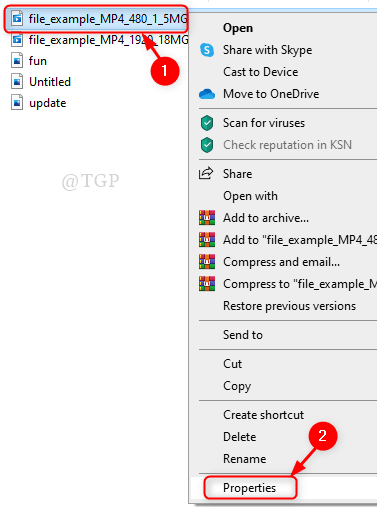
الخطوة 2: في ال الخصائص نافذة او شباك
اذهب إلى تفاصيل التبويب.
انقر تقييم النجوم التي تريد تعيينها.
ثم اضغط تطبيق و نعم.

الخطوه 3: تكرار الخطوة 2 لجميع الملفات الموجودة في المجلد.
حان الوقت الآن للبحث في الملفات بناءً على تصنيفات النجوم.
انتقل إلى المجلد حيث تريد البحث عن بعض الملفات.
في شريط البحث على الجانب الأيمن ، اكتب "التقييمات: نجمة واحدة"لملفات التقييمات بنجمة واحدة ،"
التقييمات: 2 نجوم"لملفات التقييم ذات النجمتين ، وهكذا كما هو موضح في الصورة أدناه.نجاح يدخل على لوحة المفاتيح.

الخطوة 4: سترى أنه تم البحث في جميع الملفات ذات تصنيفات 5 نجوم وإدراجها كما هو موضح أدناه.

هذه هي الطريقة التي يمكنك بها تنظيم ملفاتك والقيام بعملية البحث بشكل مريح للغاية.
آمل أن يكون هذا المقال ممتعًا.
من فضلك اترك لنا تعليقات لإعلامنا.
شكرا لك.


